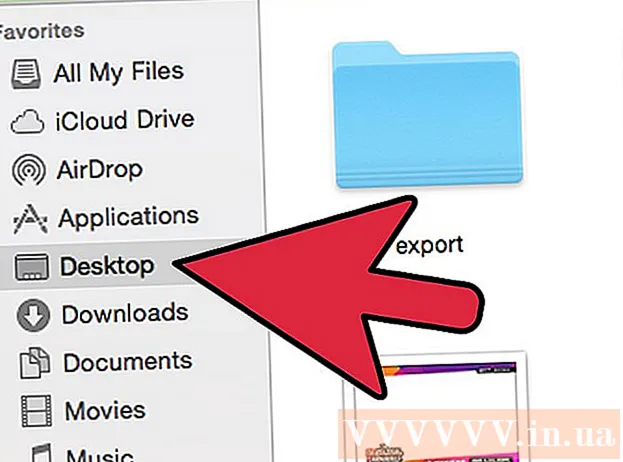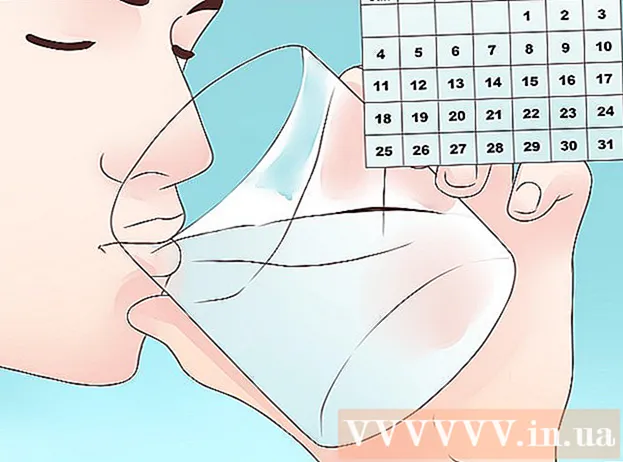Yazar:
Tamara Smith
Yaratılış Tarihi:
21 Ocak Ayı 2021
Güncelleme Tarihi:
1 Temmuz 2024
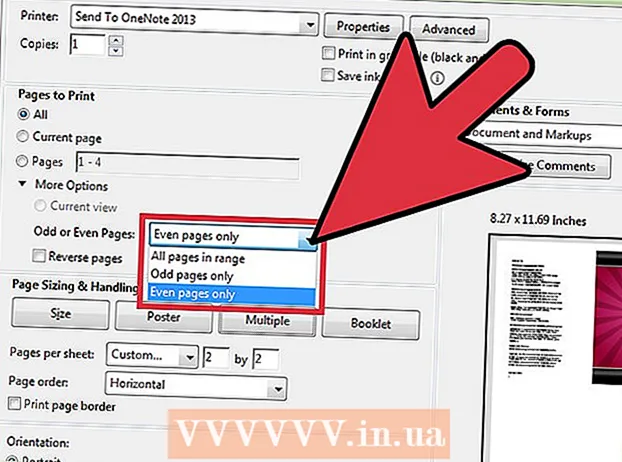
İçerik
- Adım atmak
- Yöntem 1/3: Kağıt başına birden çok PDF sayfası yazdırın
- Yöntem 2/3: Aynı PDF sayfasının birden çok kopyasını tek bir sayfaya yazdırın
- Yöntem 3/3: Kağıdın her iki yüzüne de yazdırın
Her kağıt yaprağına bir PDF sayfası yerine, tek bir yaprağa birden çok PDF sayfası da yazdırabilirsiniz. Bu özellik aynı zamanda "X-yukarı" yazdırma olarak da bilinir ve burada "X", yaprak başına yazdırmak istediğiniz sayfa sayısını belirtir. 6'lı yazdırma, örneğin, bir yaprağa 6 PDF sayfası yazdırmaktır. Tek bir yaprağa birden çok sayfa koyarak, daha verimli yazdırır ve kağıttan tasarruf edersiniz.
Adım atmak
Yöntem 1/3: Kağıt başına birden çok PDF sayfası yazdırın
 "Yazdır" a tıklayın. Bunu yapmak için, "Dosya" ya gidin ve açılır menüden "Yazdır" ı seçin. Yeni bir pencere açılacaktır.
"Yazdır" a tıklayın. Bunu yapmak için, "Dosya" ya gidin ve açılır menüden "Yazdır" ı seçin. Yeni bir pencere açılacaktır. - Mac kullanıcıları klavye kısayolunu kullanabilir ⌘ KomutP. kullanın.
- Windows kullanıcıları klavye kısayolunu kullanabilir CrtlP. kullanın.
 "Sayfaları Yeniden Boyutlandır ve İşle" altındaki ayarları değiştirin. Solda "Sayfaları yeniden boyutlandır ve işle" başlığını görürsünüz. "Çoklu" üzerine tıklayın.
"Sayfaları Yeniden Boyutlandır ve İşle" altındaki ayarları değiştirin. Solda "Sayfaları yeniden boyutlandır ve işle" başlığını görürsünüz. "Çoklu" üzerine tıklayın. - Adobe Reader'ın eski sürümlerinde bu, "Sayfaları Ölçekle" adı verilen ayrı bir menüdür. Açılır menüde "Yaprak başına birden çok sayfa" öğesini seçebilirsiniz.
 Kağıt başına düşen PDF sayfası sayısını seçin. "Çoklu" seçeneğini seçtikten sonra, bir açılır menü aracılığıyla bir dizi seçenek arasından seçim yapabilirsiniz (örneğin, yaprak başına 4 veya 6 sayfa). Kendiniz de özel bir numara girebilirsiniz. Yaprak başına istenen sayfa sayısını girin.
Kağıt başına düşen PDF sayfası sayısını seçin. "Çoklu" seçeneğini seçtikten sonra, bir açılır menü aracılığıyla bir dizi seçenek arasından seçim yapabilirsiniz (örneğin, yaprak başına 4 veya 6 sayfa). Kendiniz de özel bir numara girebilirsiniz. Yaprak başına istenen sayfa sayısını girin. - En son sürümde numarayı ayarlayabilirsiniz.
 Sayfa sırasını ayarlayın. "Sayfa Sırası" açılır menüsünü açın. 4 seçenekten birini seçebilirsiniz: Yatay, Yatay Ters, Dikey veya Ters Dikey.
Sayfa sırasını ayarlayın. "Sayfa Sırası" açılır menüsünü açın. 4 seçenekten birini seçebilirsiniz: Yatay, Yatay Ters, Dikey veya Ters Dikey. - Yatay, sayfaların sayfada soldan sağa sıralar halinde görünmesi anlamına gelir.
- Yatay ters, sayfaların sayfada sağdan sola sıralar halinde görünmesi anlamına gelir.
- Dikey, sayfaların sol üstten başladığı anlamına gelir. Daha sonra, soldan sağa hareket eden sütunlar ile sayfada yukarıdan aşağıya sütunlarda görünürler.
- Dikey ters, sayfaların sağ üstten başladığı anlamına gelir. Daha sonra, sağdan sola hareket eden sütunlar ile sayfada yukarıdan aşağıya sütunlarda görünürler.
 Belgeyi yazdırın. Belgeyi yazdırmak için sağ alttaki "Yazdır" ı tıklayın. Belge yazıcıdan çıkar.
Belgeyi yazdırın. Belgeyi yazdırmak için sağ alttaki "Yazdır" ı tıklayın. Belge yazıcıdan çıkar. - Daha fazla kağıt tasarrufu yapmak için, belgeyi çift taraflı da yazdırabilirsiniz.
Yöntem 2/3: Aynı PDF sayfasının birden çok kopyasını tek bir sayfaya yazdırın
 Pdf sayfasını kopyalayın. PDF sayfalarınızı kopyalamanıza ve düzenlemenize olanak tanıyan "Sayfaları Organize Et" özelliği, Adobe Reader'ın ücretsiz sürümünde mevcut değildir. Yalnızca ücretsiz sürüme sahipseniz, belgenizi bir PDF dosyasına dönüştürmeden önce sayfaları kopyalamanız gerekecektir. Sayfaları "Sayfaları düzenle" işlevi ile kopyalamak aşağıdaki gibidir:
Pdf sayfasını kopyalayın. PDF sayfalarınızı kopyalamanıza ve düzenlemenize olanak tanıyan "Sayfaları Organize Et" özelliği, Adobe Reader'ın ücretsiz sürümünde mevcut değildir. Yalnızca ücretsiz sürüme sahipseniz, belgenizi bir PDF dosyasına dönüştürmeden önce sayfaları kopyalamanız gerekecektir. Sayfaları "Sayfaları düzenle" işlevi ile kopyalamak aşağıdaki gibidir: - "Araçlar" sekmesini tıklayın ve "Sayfaları Düzenle" yi seçin.
- Kopyalamak istediğiniz sayfaları seçin.
- Tut Crtl veya ⌘ Komut ve küçük resmi başka bir konuma sürükleyin.
 "Yazdır" a tıklayın. Tek bir kağıda birden çok PDF sayfası yazdırabilmek için, yazdırma ayarlarını yapmanız gerekir.
"Yazdır" a tıklayın. Tek bir kağıda birden çok PDF sayfası yazdırabilmek için, yazdırma ayarlarını yapmanız gerekir. - "Dosya" üzerine tıklayın ve "Yazdır" a gidin.
- "Sayfaları Ölçekle" / "Sayfaları Yeniden Boyutlandır ve İşle" seçeneğine gidin ve "Yaprak Başına Birden Fazla Sayfa" / "Birden Çok" seçeneğini seçin.
- "Yaprak başına sayfa" açılır menüsünden, kağıt başına yazdırmak istediğiniz PDF sayfası sayısını seçin.
 Sayfa sırasını ayarlayın. "Sayfa Sırası" açılır menüsünü açın. 4 seçenekten birini seçebilirsiniz.
Sayfa sırasını ayarlayın. "Sayfa Sırası" açılır menüsünü açın. 4 seçenekten birini seçebilirsiniz. - Yatay, sayfaların sayfada soldan sağa sıralar halinde görünmesi anlamına gelir.
- Yatay ters, sayfaların sayfada sağdan sola sıralar halinde görünmesi anlamına gelir.
- Dikey, sayfaların sol üstten başladığı anlamına gelir. Daha sonra, sütunlar soldan sağa hareket ederek, sayfada yukarıdan aşağıya sütunlarda görünürler.
- Dikey ters, sayfaların sağ üstten başladığı anlamına gelir. Daha sonra, sağdan sola hareket eden sütunlar ile sayfada yukarıdan aşağıya sütunlarda görünürler.
 Belgeyi yazdırın. Her şeyi ayarladıktan sonra, pdf'yi yazdırmak için "Yazdır" seçeneğine tıklayabilirsiniz. Belge yazıcıdan çıkar.
Belgeyi yazdırın. Her şeyi ayarladıktan sonra, pdf'yi yazdırmak için "Yazdır" seçeneğine tıklayabilirsiniz. Belge yazıcıdan çıkar. - Daha fazla kağıt tasarrufu yapmak için, belgeyi çift taraflı da yazdırabilirsiniz.
Yöntem 3/3: Kağıdın her iki yüzüne de yazdırın
 Windows'ta çift taraflı yazdırın. Her iki tarafa yazdırarak, sayfaları kağıdın her iki tarafına da yazdırabilirsiniz.
Windows'ta çift taraflı yazdırın. Her iki tarafa yazdırarak, sayfaları kağıdın her iki tarafına da yazdırabilirsiniz. - "Dosya" ya gidin ve "Yazdır" ı tıklayın.
- "Özellikler" e tıklayın.
- "Düzen" e gidin ve "Her İki Yüze Yazdır" ı seçin.
- Belgeyi yazdırmak için "Tamam" ı ve ardından "Yazdır" ı tıklayın.
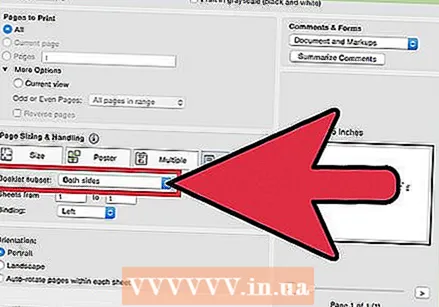 Mac'te çift taraflı yazdırma. Her iki tarafa da yazdırarak yaprağın her iki tarafını da kullanır ve kağıttan tasarruf edersiniz.
Mac'te çift taraflı yazdırma. Her iki tarafa da yazdırarak yaprağın her iki tarafını da kullanır ve kağıttan tasarruf edersiniz. - "Dosya" ya gidin ve "Yazdır" ı tıklayın.
- "Yazıcı" kutusunun yanındaki mavi kareye basarak yazdırma iletişim kutusunu genişletin.
- "Sayfalar" kutusunun altındaki açılır menüyü genişletin ve "Düzen" i seçin.
- "Dubleks" kutusuna gidin ve açılır menüden "Uzun Kenar" ı seçin.
- Belgeyi yazdırmak için "Tamam" ı ve ardından "Yazdır" ı tıklayın.
 Tek taraflı bir yazıcıda çift taraflı baskı. Yazıcınız kağıdın her iki yüzüne yazdıramıyorsa, alternatif olarak belgenizi her iki yüzüne de elle yazdırabilirsiniz.
Tek taraflı bir yazıcıda çift taraflı baskı. Yazıcınız kağıdın her iki yüzüne yazdıramıyorsa, alternatif olarak belgenizi her iki yüzüne de elle yazdırabilirsiniz. - "Dosya" ya gidin ve "Yazdır" ı tıklayın.
- "Yazdırılacak Sayfalar" a gidin. "Diğer Seçenekler" i tıklayın ve "Tek veya Çift Sayfalar" açılır menüsünü açın. "Yalnızca Çift Sayfalar" ı seçin.
- "Ters sayfa sırası" kutusunu işaretleyin.
- Belgeyi yazdırmak için "Yazdır" a tıklayın.
- Yazdırılan sayfaları yazıcıdan çıkarın. Belgede tek sayıda sayfa varsa, başka bir boş sayfa ekleyin.
- Kağıt destesini kağıt tepsisine yükleyin. Çift sayfalar altta olmalı ve sayfanın üstü yazıcıya dönük olmalıdır (yani yazıcıya ilk girerken).
- Dosya> Yazdır> Yazdırılacak Sayfalar> Diğer Seçenekler> Yalnızca Tek Sayfalar> Ters Sayfa Sırası> Yazdır'a gidin.